Uneori, atunci când creați un document utilizând editorul de text MS WOrd, trebuie să împărțiți pagina în mai multe părți pe verticală. Acest lucru se poate face în mai multe moduri.
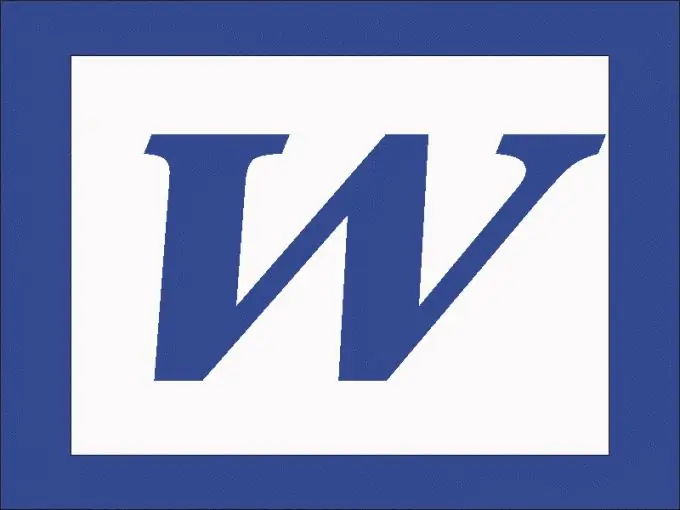
Instrucțiuni
Pasul 1
Este mai convenabil să împărțiți o pagină cu text gata pregătit în coloane utilizând comanda specială Coloane. Dacă utilizați Word 2003, găsiți această comandă în meniul Format. În caseta de dialog, specificați numărul de coloane. Dacă este necesar, setați lățimea coloanelor și distanța dintre ele în secțiunea „Lățime și distanță”. Textul va fi împărțit în numărul specificat de coloane.
Pasul 2
În Word 2010 accesați fila Aspect pagină și faceți clic pe pictograma Coloane. Setați numărul necesar de coloane. Dacă trebuie să împărțiți doar o parte a paginii, selectați fragmentul dorit cu mouse-ul și aplicați această metodă.
Pasul 3
De asemenea, puteți împărți o pagină goală cu comanda Coloane. Alternativ, puteți utiliza comanda Insert Table pentru a împărți o pagină goală în coloane. În Word 2003, accesați meniul Tabel și în grupul Inserare selectați Tabel.
Pasul 4
Specificați numărul necesar de coloane, rânduri - 1. Plasați cursorul în orice celulă și în meniul „Tabel”, faceți clic pe „Proprietăți tabel”. În fila „Tabel”, faceți clic pe „Opțiuni” și debifați caseta de lângă „Autosize”.
Pasul 5
Reveniți la fila „Tabel”, faceți clic pe „Borduri și umplere” și selectați tipul de tabel fără margini (faceți clic pe pictograma de lângă care scrie „Nu”). Pagina dvs. este acum împărțită în coloane cu lățimi fixe și chenare invizibile. În versiunile ulterioare ale editorului, comanda Table este în meniul Insert.






